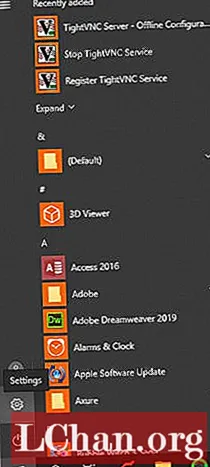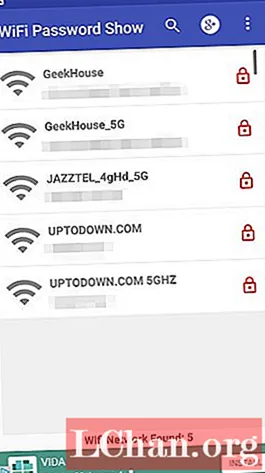Kandungan
- Penyelesaian 1: Ketahui Kunci Pengaktifan untuk Memperbaiki Salinan Microsoft Office ini Tidak Diaktifkan
- Penyelesaian 2: Beli Lesen Dalam Talian untuk Memperbaiki Salinan Microsoft Office ini Tidak Diaktifkan
- Penyelesaian 3: Nyahpasang dan Pasang Office untuk Memperbaiki Salinan Microsoft Office ini Tidak Diaktifkan
- Petua Lanjut: Bagaimana Saya Mengaktifkan Microsoft Office Saya Selepas Pengaktifan?
- Kesimpulannya
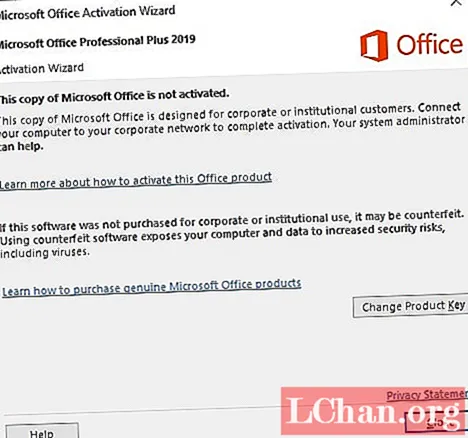
Microsoft Office adalah salah satu alat penting yang digunakan setiap profesional dalam kehidupan seharian mereka. Walaupun popularitinya di kalangan sekumpulan profesional yang bekerja, ia masih mempunyai beberapa kekurangan yang dilaporkan oleh pengguna dari semasa ke semasa.
Salah satu kesalahan seperti yang biasa dilaporkan adalah kesalahan salinan Microsoft Office ini tidak diaktifkan. Adakah anda menghadapi masalah yang sama dengan yang disebutkan di atas oleh pengguna? Sekiranya ya, artikel ini dapat membantu anda. Teruskan membaca untuk mengetahui pelbagai cara bagaimana masalah ini dapat diselesaikan.
- Penyelesaian 1: Cari Kunci Pengaktifan untuk Memperbaiki Salinan Microsoft Office ini Tidak Diaktifkan
- Penyelesaian 2: Beli Lesen Dalam Talian untuk Memperbaiki Salinan Microsoft Office ini Tidak Diaktifkan
- Penyelesaian 3: Nyahpasang dan Pasang Office untuk Memperbaiki Salinan Microsoft Office ini Tidak Diaktifkan
- Petua Lanjut: Bagaimana Saya Mengaktifkan Microsoft Office Saya Selepas Pengaktifan?
Penyelesaian 1: Ketahui Kunci Pengaktifan untuk Memperbaiki Salinan Microsoft Office ini Tidak Diaktifkan
Kesalahan Salinan Microsoft ini tidak diaktifkan boleh berlaku sekiranya anda terlupa atau kehilangan kunci pengaktifan produk. Sekiranya demikian, anda perlu mengetahui kunci pengaktifan untuk menyelesaikan kesalahan. Anda boleh melakukan ini dengan bantuan Pemulihan Kunci Produk PassFab.
Ini adalah perisian yang sangat baik yang dapat membantu anda dalam memulihkan kunci pengaktifan produk yang terlupa atau hilang dan menjadikan Microsoft Office anda berfungsi dengan lancar lagi tanpa sebarang kesalahan. Inilah cara anda boleh menggunakan perisian ini dalam keadaan seperti ini.
01 Setelah memasang perisian ini di komputer anda, lancarkan, dan kemudian klik "Get Key".

02 Setelah maklumat kunci produk dikesan oleh perisian secara automatik, klik "Hasilkan Teks".

03 Tentukan lokasi di mana anda mahu maklumat mengenai kunci produk disimpan dan kemudian klik "Simpan".

Ini adalah seberapa mudah dan cepatnya untuk mendapatkan kembali maklumat kunci produk dengan bantuan perisian ini.
Penyelesaian 2: Beli Lesen Dalam Talian untuk Memperbaiki Salinan Microsoft Office ini Tidak Diaktifkan
Sekiranya Microsoft Office yang anda miliki tidak berlesen, walaupun anda mungkin mendapat kesalahan salinan Microsoft Office ini tidak diaktifkan 2010. Untuk menyelesaikannya, anda hanya boleh membayar pengaktifan Microsoft Office dan memperbaharui lesen agar berfungsi dengan lancar lagi tanpa sebarang kesalahan. Untuk salinan Microsoft Office ini tidak diaktifkan retak, anda boleh mengikuti langkah-langkah yang diberikan di bawah ini.
Langkah 1: Dari mana-mana penyemak imbas web, lawati www.office.com/renew.
Langkah 2: Klik "Renew Now" jika anda ingin membayar jumlah langganan setiap tahun.
Langkah 3: Sekiranya anda ingin membuat pembayaran setiap bulan, klik pada "Perbaharui dengan langganan bulanan".
Langkah 4: Jika anda ingin menjadikan proses ini automatik, klik pada "Pengebilan Berulang".
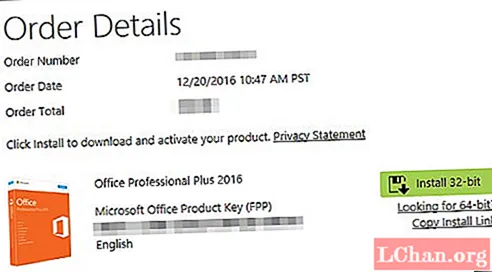
Setelah ini selesai, anda tidak perlu lagi risau tentang mesej ralat yang muncul pada saat anda menggunakan Microsoft Office.
Penyelesaian 3: Nyahpasang dan Pasang Office untuk Memperbaiki Salinan Microsoft Office ini Tidak Diaktifkan
Penyelesaian mudah lain untuk menyelesaikan masalah ini adalah dengan mencopot pemasangan dan memasang semula Microsoft Office. Anda boleh melakukannya dengan mengikuti langkah-langkah yang diberikan di bawah.
Langkah 1: Dari desktop komputer anda, pergi ke "Panel Kawalan".
Langkah 2: Dari pilihan yang tersedia, klik pada "Program dan Ciri".
Langkah 3: Cari Microsoft Office Uninstaller dan mulakan penyahpasang wizard dengan mengikuti arahan di skrin.
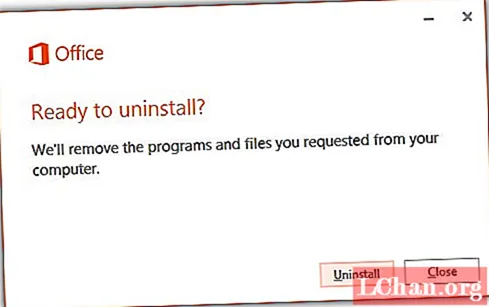
Langkah 4: Untuk memasang semula Microsoft Office, arahkan ke www.office.com dan log masuk.
Langkah 5: Klik "Pasang Pejabat" dan ikuti arahan di tetingkap berikut.
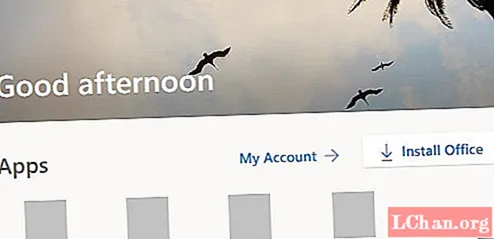
Setelah ini selesai, masalahnya akan diselesaikan.
Petua Lanjut: Bagaimana Saya Mengaktifkan Microsoft Office Saya Selepas Pengaktifan?
Sekiranya anda ingin mengaktifkan Microsoft Office, anda boleh mengikuti langkah-langkah yang diberikan di bawah.
Langkah 1: Buka salah satu aplikasi Microsoft Office di komputer anda.
Langkah 2: Pada tetingkap pop timbul, anda akan diminta untuk log masuk, menggunakan bukti kelayakan yang anda dapat semasa membeli kunci produk, dan log masuk.
Langkah 3: Jika anda tidak mendapat tetingkap permintaan ini, dari "Files", pilih akaun dan klik pada "Pengaktifan Produk" dan masukkan kelayakan yang anda dapat semasa membeli kunci produk.
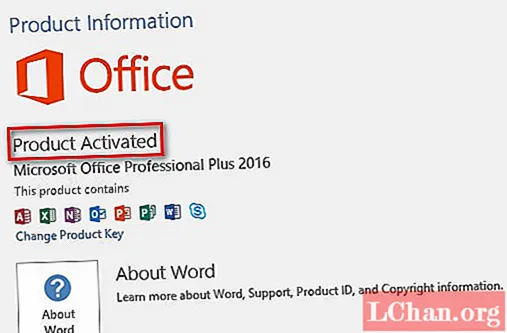
Ini adalah bagaimana anda dapat mengaktifkan Microsoft Office di komputer anda.
Kesimpulannya
Kesalahan salinan Microsoft Office ini tidak diaktifkan 2013/2016/2019 adalah perkara biasa di kalangan pengguna Microsoft Office. Masalah ini dapat diselesaikan dengan mudah dengan mengikuti penyelesaian yang disebutkan dalam artikel di atas. Sebab yang paling biasa di sebalik masalah ini adalah kehilangan kunci pengaktifan produk. Anda boleh mendapatkannya dengan mudah dengan bantuan perisian Pemulihan Kunci Produk PassFab, yang sangat disyorkan.